1.下载MySQL数据库
在官方网站下载社区版压缩包文件:
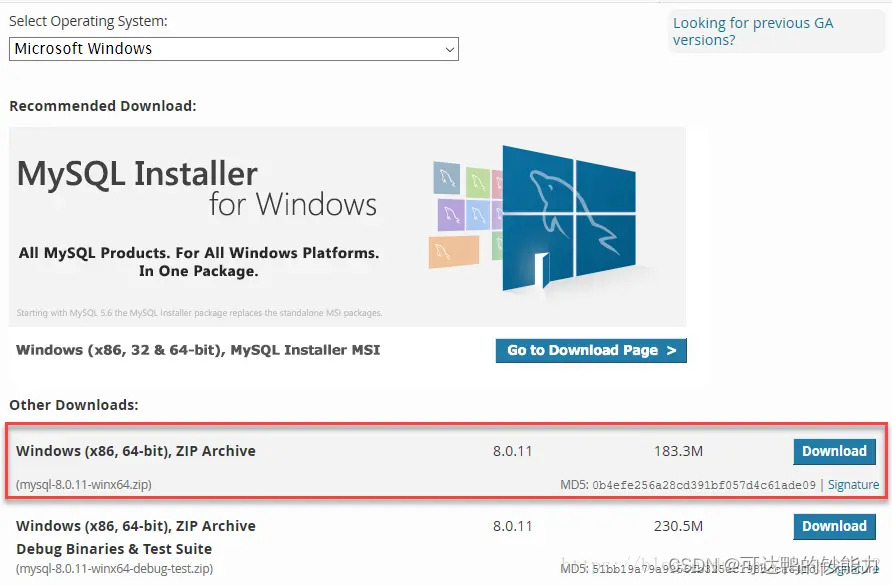
官方下载地址:
https://dev.mysql.com/get/Downloads/MySQL-8.0/mysql-8.0.11-winx64.zip
2.解压文件
解压刚刚下载的文件,我这里直接解压至D盘根目录,如下图所示:

3.配置系统环境变量
为了让Windows系统可以识别我们这里后面会用到的MySQL命令,需要给当前系统添加环境变量:
“我的电脑”右键—>“属性”—>“高级系统设置”—>“环境变量”—>在系统变量的Path中添加如下内容:
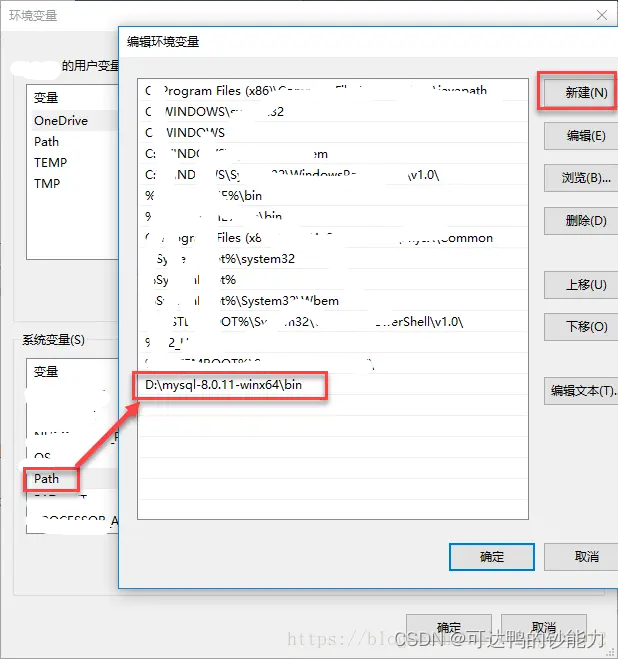
4.安装MySQL数据库
1、配置 my.ini
在根目录下新建一个my.ini文件。
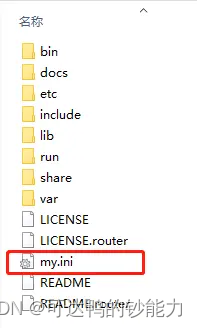
2. 在my.ini中添加如下配置:
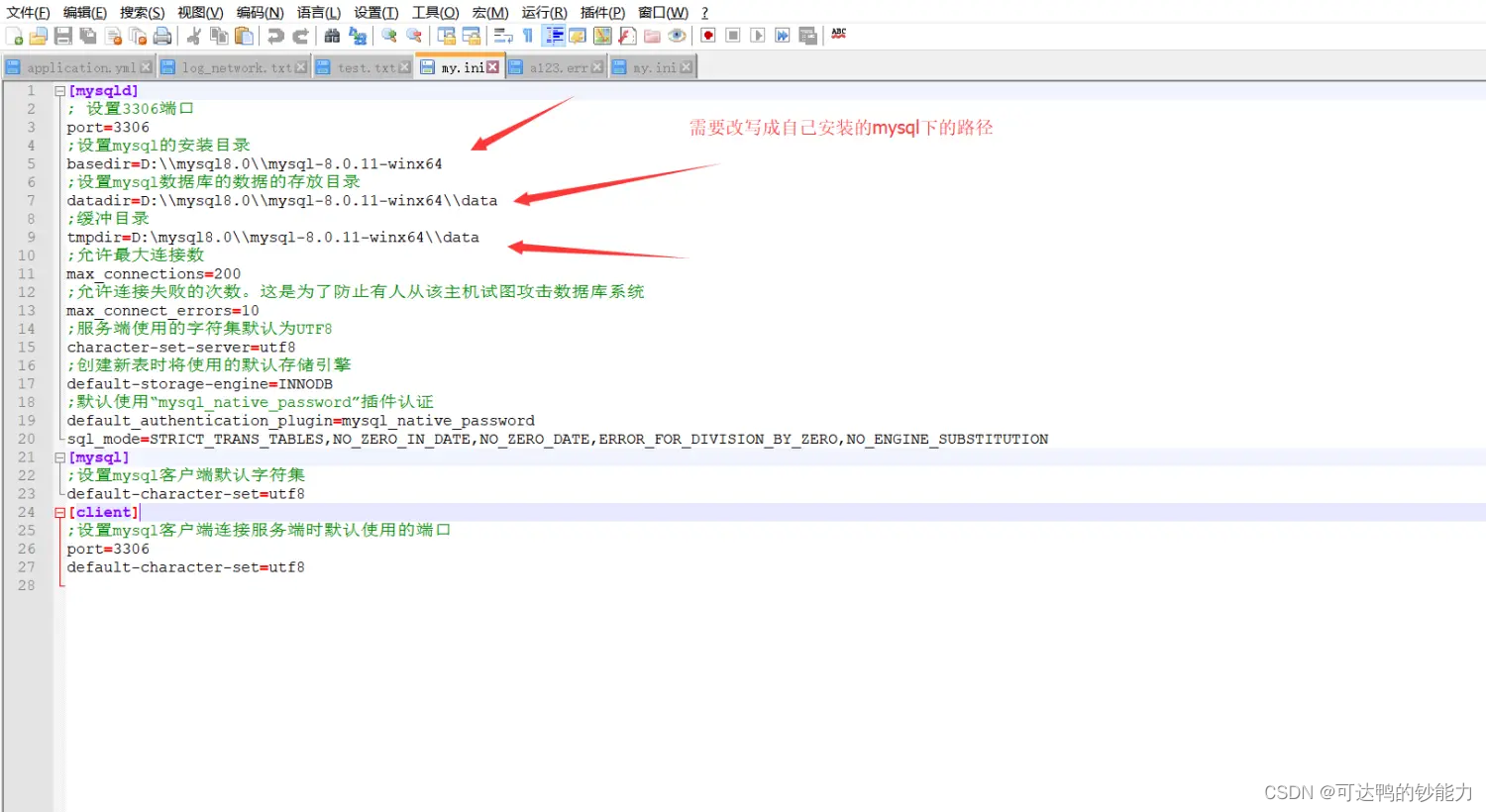
注意:basedir 和 datadir 要改成你自己的目录,目录中需要写成 \;
default_authentication_plugin=mysql_native_password这一句必须要加上,否则可能导致 root 的初始密码无法登陆。
3.系统左下角,Windows徽标处右键,选择“命令提示符(管理员)”:
注意:这里必须是以“管理员身份”运行控制命令台!
在控制命令台中,进入到刚刚解压的MySQL的bin目录中:
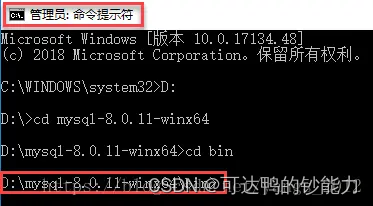
4.安装并初始化MySQL数据库
(黑窗口中)进入MySQL的bin目录,输入mysqld –install可以安装MySQL
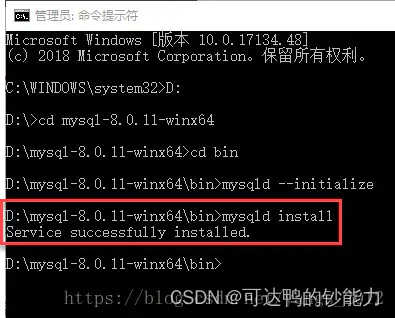
(黑窗口中)进入MySQL的bin目录,输入mysqld --initialize --user=root --console可以初始化MySQL数据库,初始化了之后,会打印出MySQL的默认生成的密码,下面标红了的就是默认生成的密码。
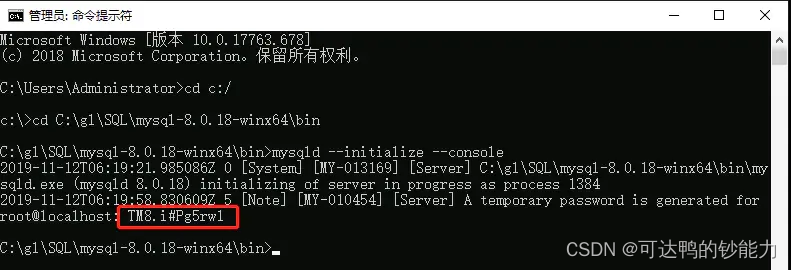
初始化了以后,可以看到MySQL目录下,多了data目录
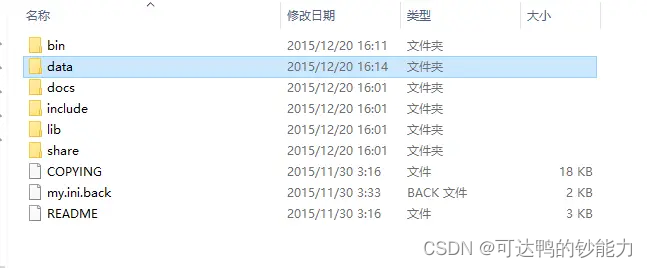
5.启动MySQL数据库,修改密码
(黑窗口中)进入MySQL的bin目录,输入mysqld –install可以安装MySQL
进入MySQL的bin目录,输入net start mysql 可以启动MySQL数据库,
进入MySQL的bin目录,输入mysql -u root -p 使用默认生成的密码,进入mysql
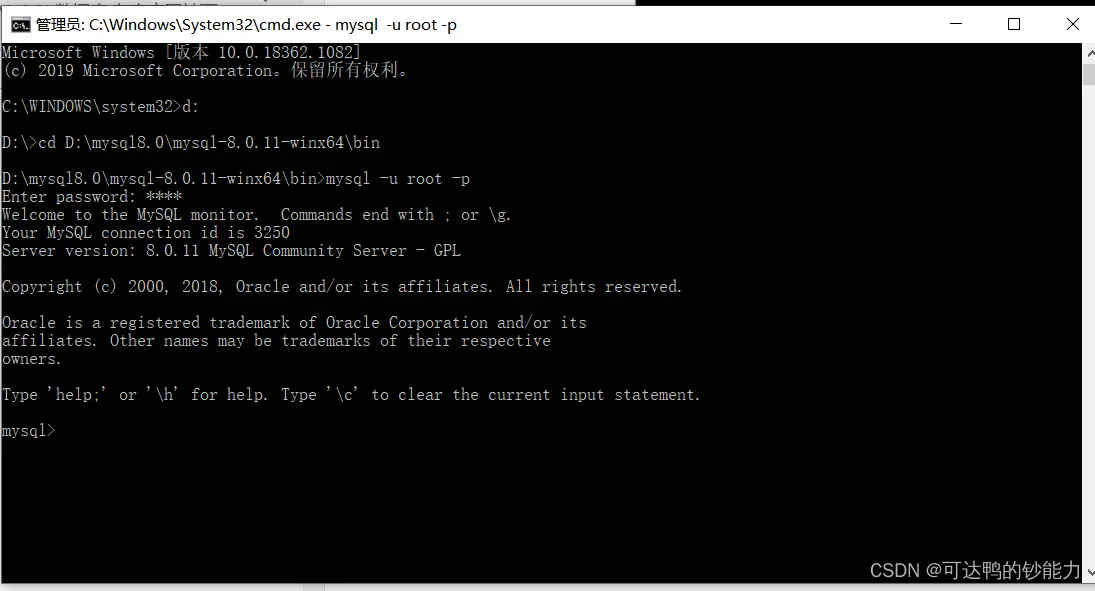
6. 进入了mysql就可以修改默认密码了(我把默认密码修改成了root)
mysql>ALTER USER ‘root’@‘localhost’ IDENTIFIED WITH mysql_native_password BY ‘root’;
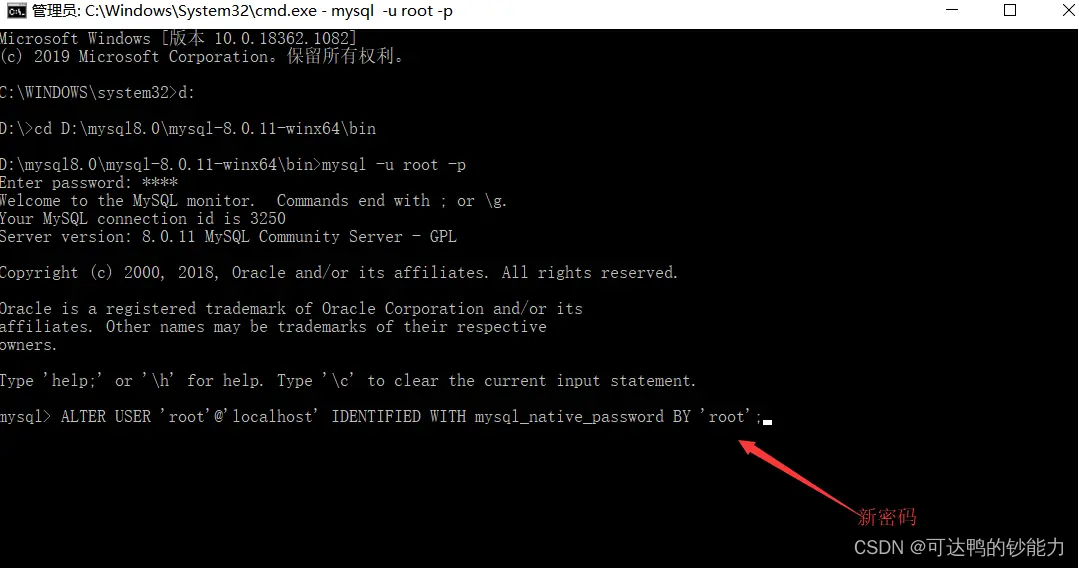
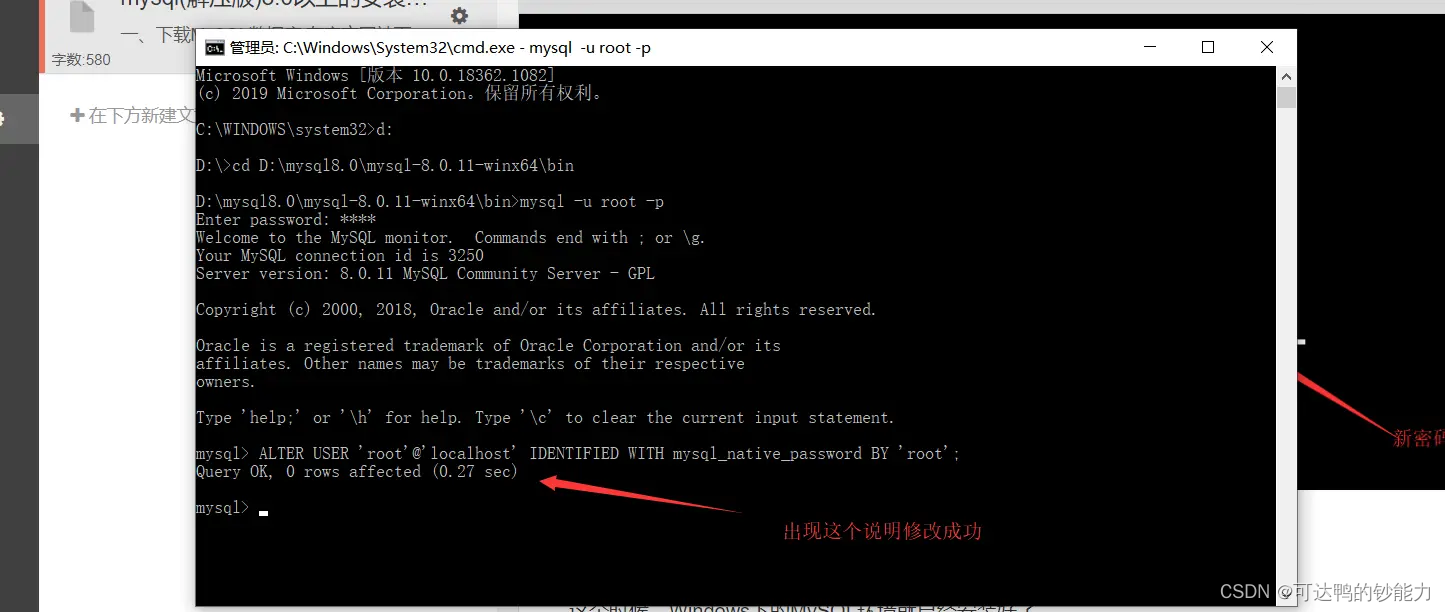





















 909
909











 被折叠的 条评论
为什么被折叠?
被折叠的 条评论
为什么被折叠?








